Windows 11 Build 26252 ti darà un maggiore controllo sulle prestazioni per i profili di alimentazione
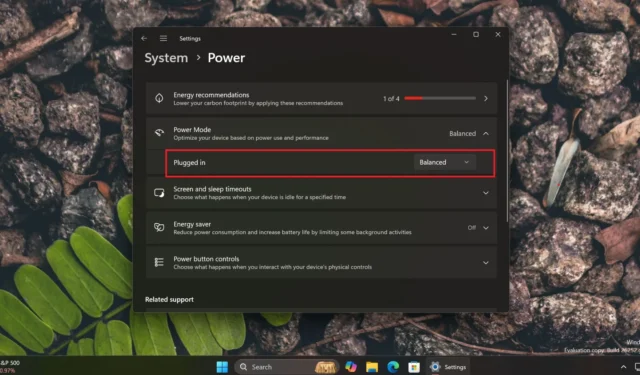
Microsoft ha rilasciato ieri la build 26252 sul canale Windows 11 Canary. Come sempre, ci sono alcune aggiunte di funzionalità al sistema operativo, insieme a un miglioramento nascosto delle impostazioni di alimentazione. Questa nuova impostazione mostra chiaramente la preferenza della modalità di alimentazione per entrambi gli scenari di alimentazione a batteria/collegata.
PhantomOcean3 ha scoperto questa nuova impostazione della modalità di alimentazione nascosta nella build 26252. Microsoft la sta tenendo nascosta per ora e potrebbe abilitarla nelle future build Insider. Ma abbiamo abilitato l’impostazione usando Vivetool per verificare se funziona.
Cliccando sull’opzione Power mode nell’app Settings si apre un menu a discesa. Qui troverai due opzioni: Plugged in e On battery. Poiché l’abbiamo testato su una macchina virtuale, abbiamo ottenuto solo l’opzione Plugged in nel menu a discesa.
Quindi, puoi facilmente controllare la modalità di alimentazione assegnata per ogni scenario e modificarla dall’app Impostazioni. In Windows 23H2, non c’è tale opzione nella sezione Impostazioni di alimentazione. Puoi vedere solo la modalità corrente.
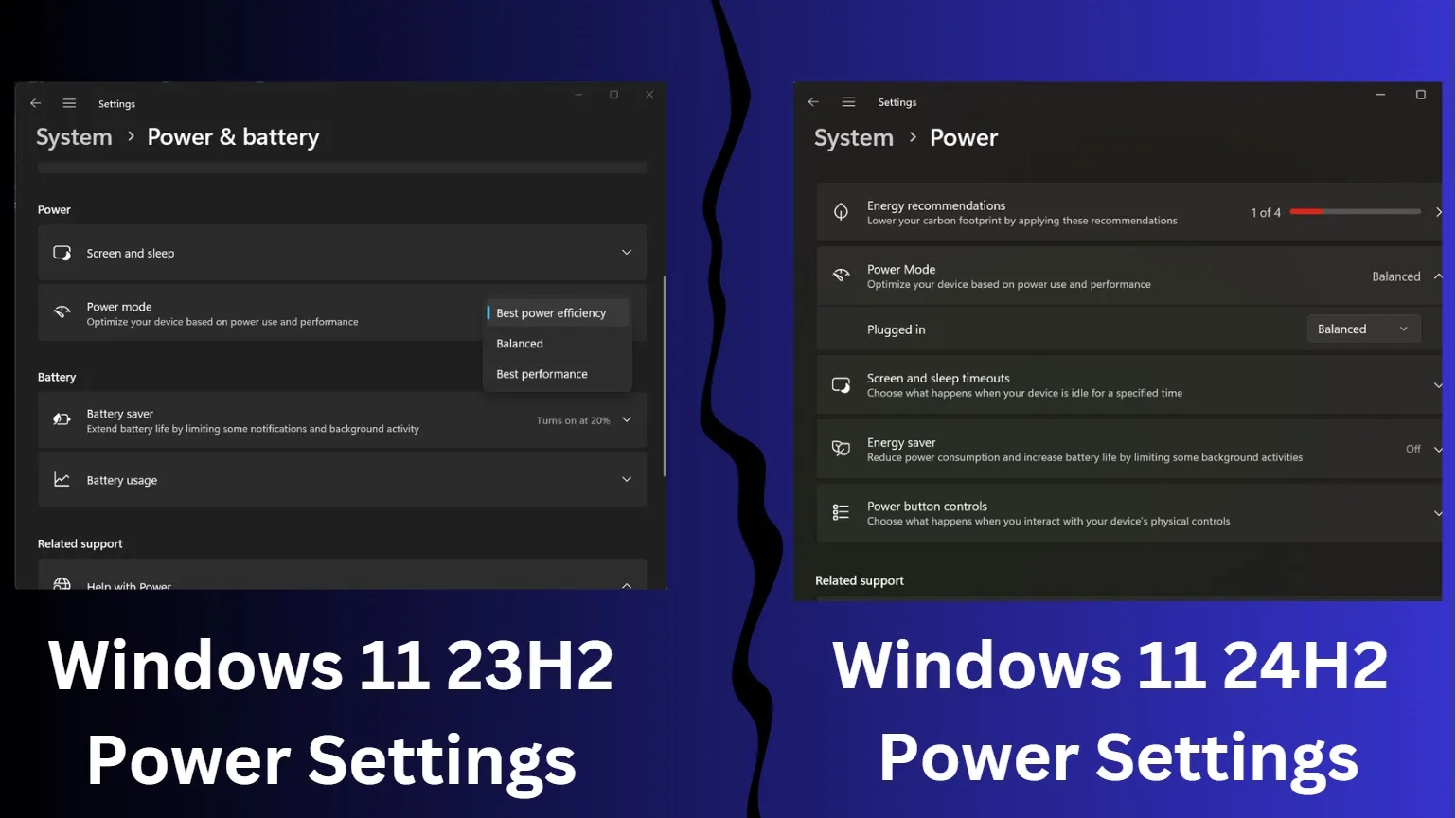
Quando questa modifica verrà distribuita con l’aggiornamento 24H2, avrai una maggiore chiarezza sulla modalità che il tuo PC sta attualmente utilizzando. Nota che Windows 11 ricorda già la modalità di alimentazione assegnata a ciascun profilo, ma non la mostra chiaramente.
Oltre a questa modifica nascosta, parliamo delle funzionalità aggiunte a questa build Canary.
Aggiungi le app dal menu Start al desktop e alla barra delle applicazioni
Ora puoi facilmente aggiungere app dal menu Start alla barra delle applicazioni o al desktop. In 23H2, quando provi a trascinare un’app aggiunta dal menu Start a una qualsiasi di queste due posizioni, viene visualizzata un’icona a forma di blocco. Ma in questa build è possibile farlo.
Nuova raccomandazione energetica
Se utilizzi i consigli sull’energia su Windows 11, noterai una nuova opzione “Disattiva HDR per risparmiare energia” nelle impostazioni. Ovviamente, questa opzione apparirà solo se il tuo PC ha un display HDR.
Per regolare questa impostazione, vai su Impostazioni > Alimentazione e batteria > Consigli energetici .
Blocca schermo
Microsoft ha aggiunto un’opzione migliorata ” Meteo e altro ” a questa build. Quindi, vedrai una scheda “Sport” insieme alle solite schede Meteo, Finanza e Traffico. Le note di rilascio menzionano il miglioramento dell’interfaccia utente, del carattere e dell’effetto sfocato.
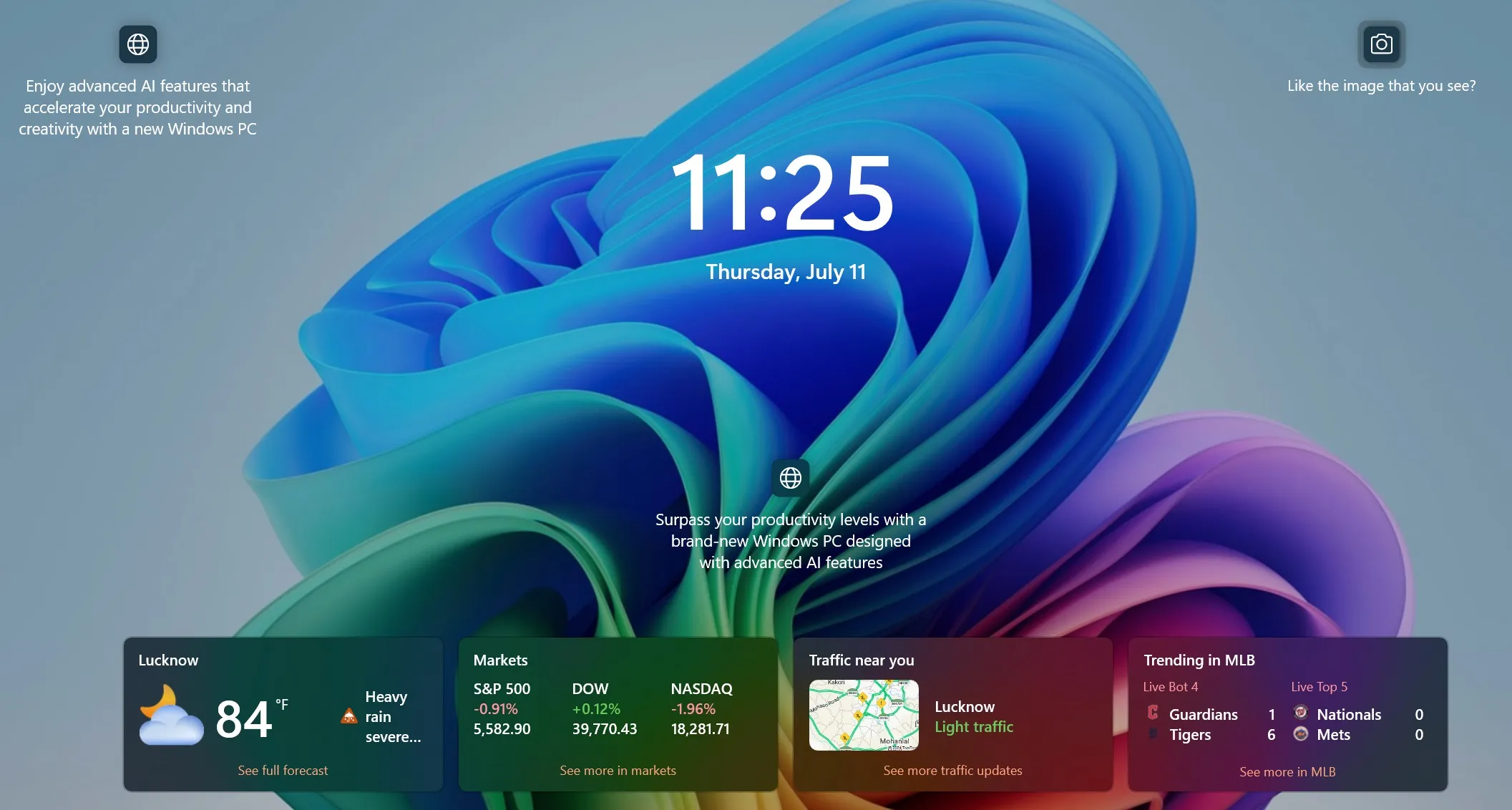
In Windows 11 23H2, solo queste tre schede appaiono nella schermata di blocco. Sorprendentemente, Microsoft non vuole offrire un’opzione “Solo meteo” nella schermata di blocco e vuole spingere queste fastidiose cose di MSN.
Per gli Insider di Windows 11, un’opzione di informazioni sulla data di scadenza apparirà nella sezione Informazioni dell’app Impostazioni. Nota che puoi anche controllare la scadenza della build usando il comando winver .
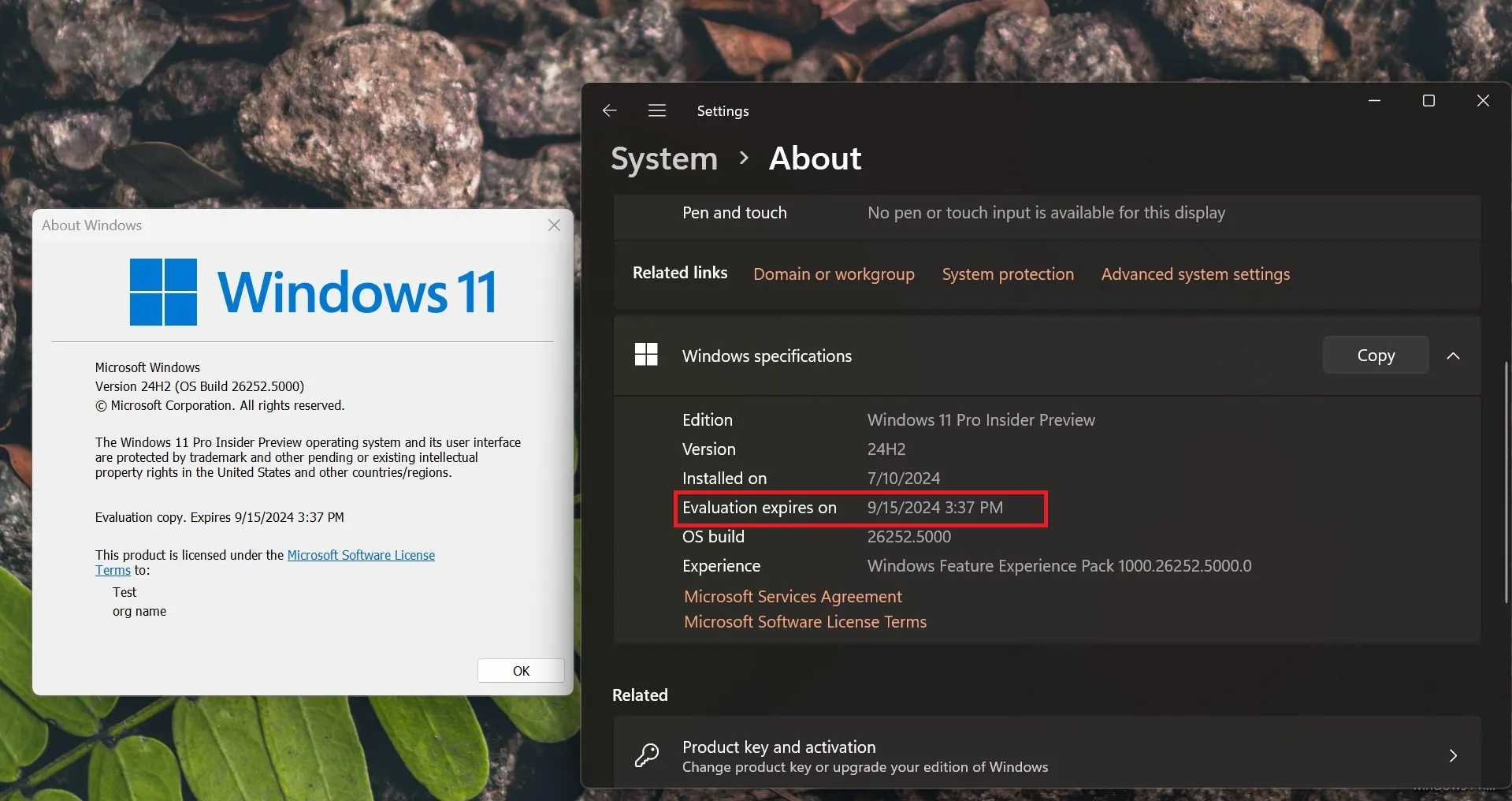
Correzioni
Questa build Canary aggiunge correzioni per i seguenti problemi:
- Gli utenti di Voice Typing hanno notato errori quando utilizzavano il cinese e alcune altre lingue.
- L’installazione di Windows (OOBE) visualizzava erroneamente il pinyin due volte nell’elenco dei metodi di input disponibili.
- Le icone nella sezione Avvio dell’app Impostazioni apparivano più larghe dello spazio disponibile.
- Alimentazione e batteria mostravano testo duplicato per un avviso di caricabatterie lento.
- Nella pagina Windows Update nelle Impostazioni mancavano informazioni di testo.
Oltre a queste correzioni, Microsoft sta lavorando per risolvere il bug di aggiornamento che impedisce agli utenti Canary e Dev di installare l’ultima build. Se riscontri lo stesso problema, l’unica opzione è installare manualmente l’ultima build tramite il file ISO ufficiale.



Lascia un commento